大家都知道U盘启动安装时蓝屏的现在是非常常见的,但是还是有不少的用户还是不会解决U盘启动安装时蓝屏的问题,。其实小编之前是有说关于怎么用u盘装系统的解决方法吧,那U盘启动安装时蓝屏应该如何解决呢?下面就让小编给大家介绍关于U盘启动安装时蓝屏的方法吧。
下面就为大家分析在重装系统U盘安装Win7出现蓝屏代码该如何解决。
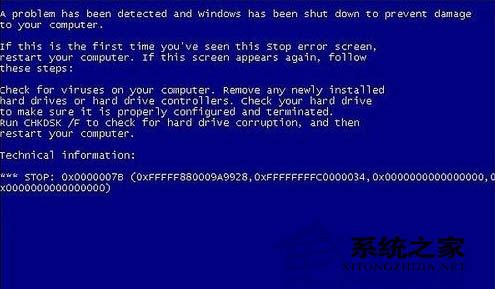
U盘启动安装时蓝屏图1
上图是大家在安装系统时出现比较多的蓝屏画面,看到了错误代码是0x0000007B。其实,出现此问题的原因和我们在安装时的操作失误无关,而是需要在安装win7系统前进入到bios设置中,将硬盘模式更改为AHCI,如无此操作,则会因为所安装系统与硬盘模式不兼容而导致电脑蓝屏的问题。
重装系统win7步骤光盘一键安装教程
有网友问小白小编关于重装系统win7步骤光盘一键安装教程,其实现在安装系统方法还是不少但是光盘安装是比较简单,那重装系统win7步骤光盘一键安装教程有哪些呢?下面
在看到蓝屏画面后将电脑进行重启,在看到开机画面是按下进入到bios设置中(台式机通用按DEL键,笔记本电脑按F1或者F2键),找到如下图所示的相关硬盘模式配置参数选项,将硬盘模式从IDE更改成为AHCI,接着保存更改设置,重新启动电脑后再次安装win7系统就不会再安装win7系统后出现电脑蓝屏的问题。
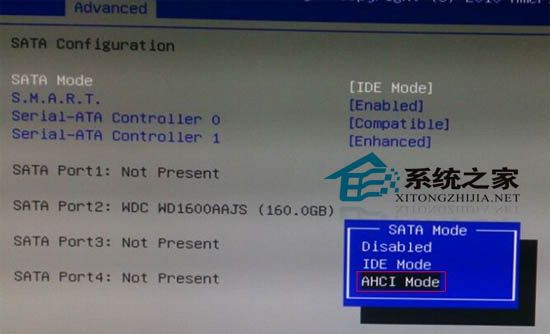
U盘启动安装时蓝屏图2
在为自己的电脑安装win7系统时,除了注意硬盘模式是否有进行更改之外,还要注意自己的电脑系统桌面以及系统盘上的文件是否有进行备份保存,通常在安装系统时,系统盘以及桌面上存储的文件会被全部删除,所以在安装系统前一定要做好备份工作,以免发生文件丢失而无法找回的情况。
关于U盘启动安装时蓝屏的现象的解决方法到这里就全部结束了,大家在出现蓝屏的时候喜欢用重装,但是在U盘启动安装时出现蓝屏呢?以上的U盘启动安装时蓝屏的教程很很好的为大家解决了这种现象,大家还不赶紧学习起来,好了,如果想了解更多的资讯敬请关注下载火(xiazaihuo.com)官网吧。
以上就是电脑技术教程《U盘启动安装时蓝屏解决方法》的全部内容,由下载火资源网整理发布,关注我们每日分享Win12、win11、win10、win7、Win XP等系统使用技巧!重装系统u盘制作安装盘教程
有网友问小白小编关于重装系统u盘制作安装盘教程,其实在电脑系统重装步骤中用安装盘更快,而且关于重装系统u盘制作安装盘教程是非常简单的,那重装系统u盘制作安装盘


